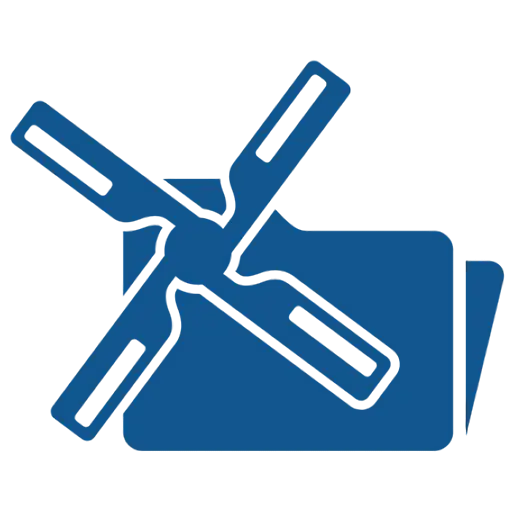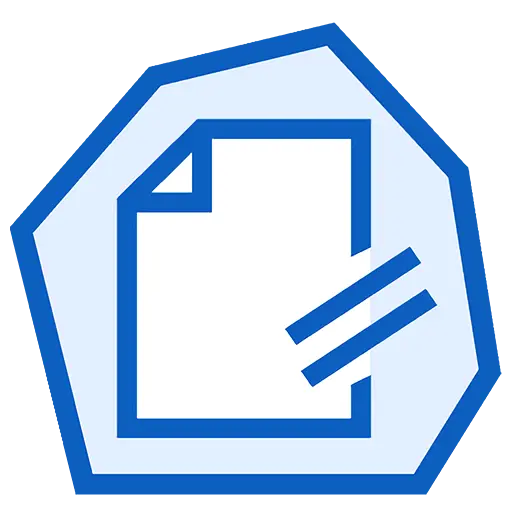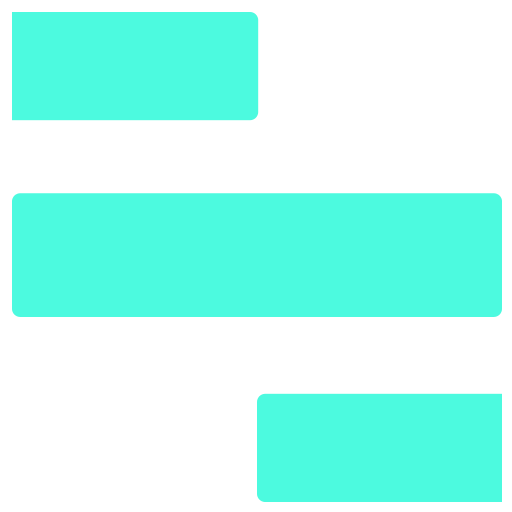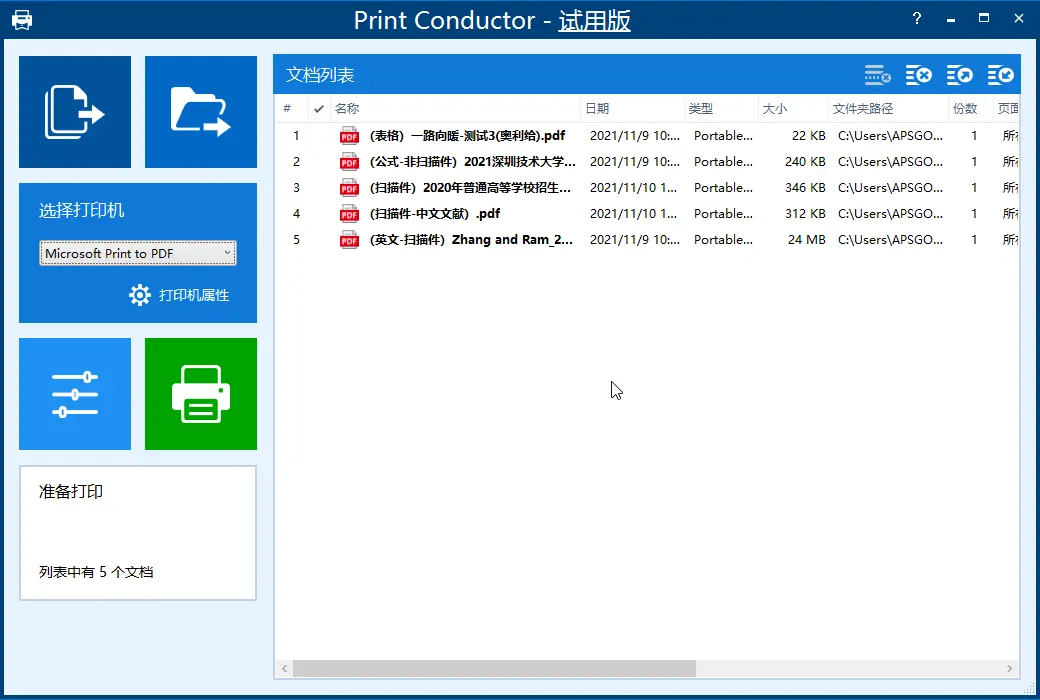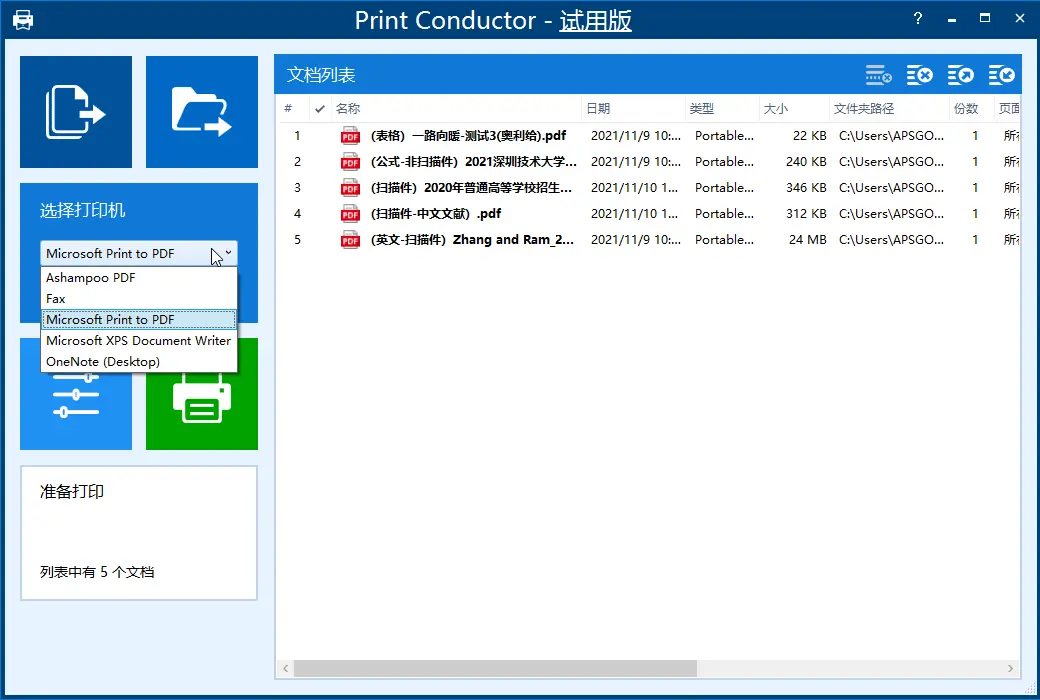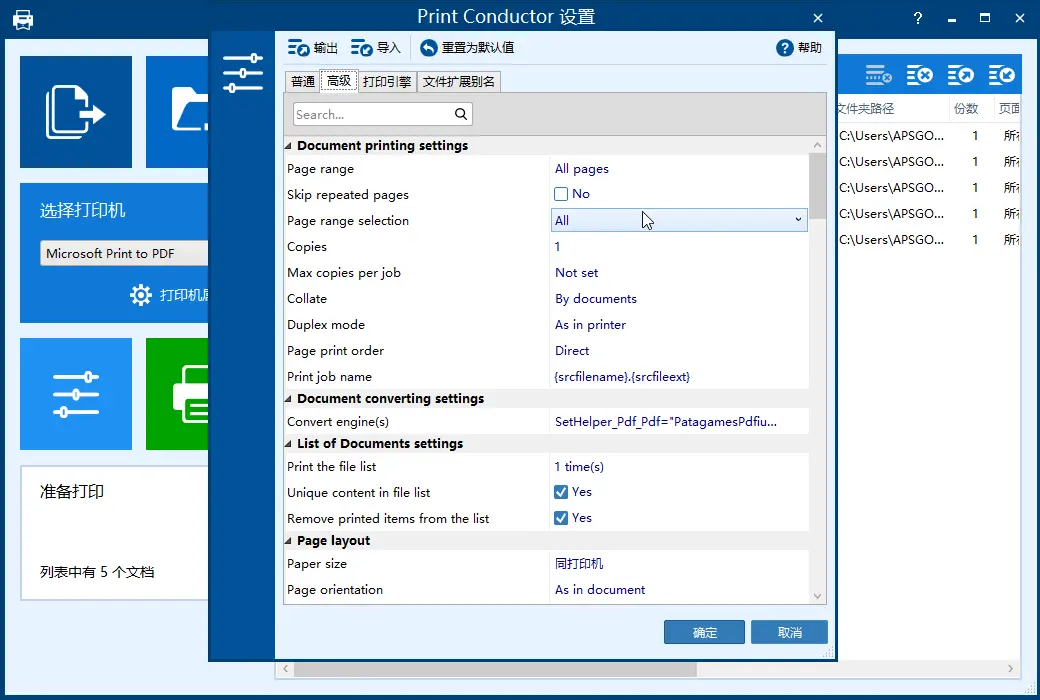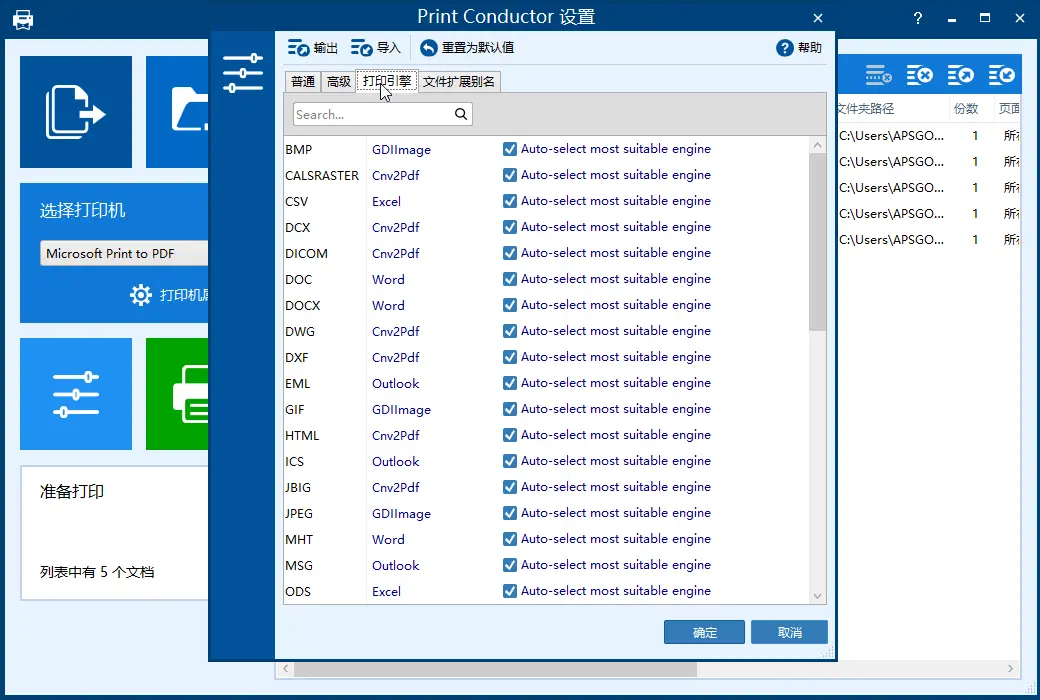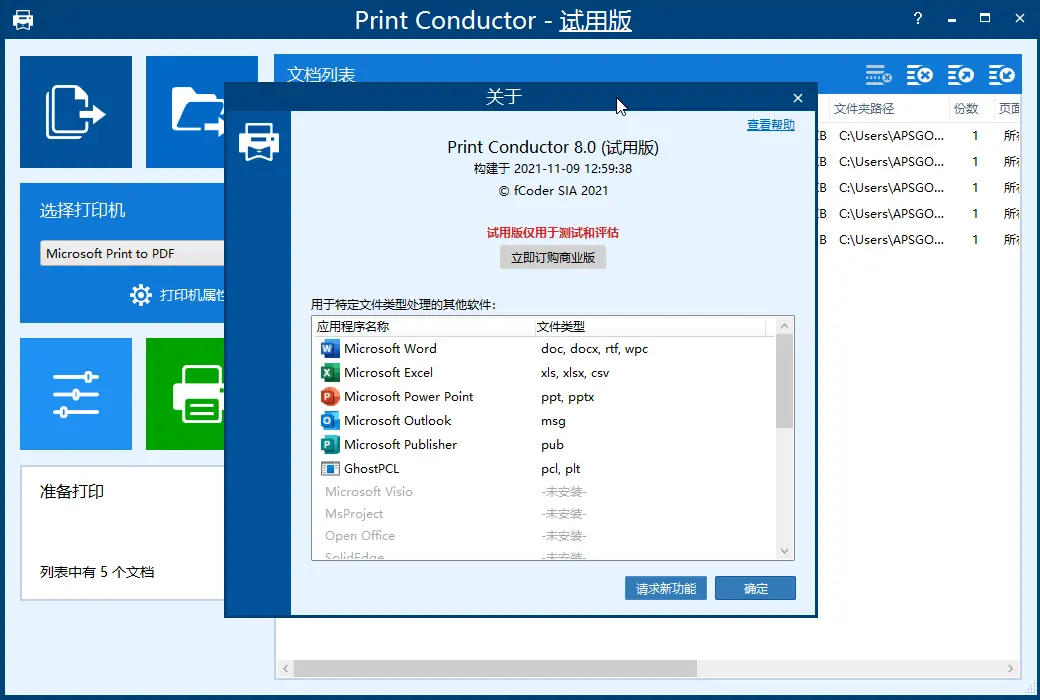Bitte anmelden für besseres Erlebnis
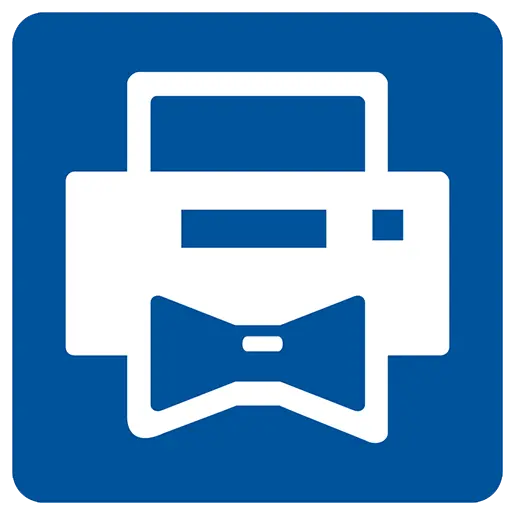 Print Conductor 10 Ein-Klick-Werkzeug für den Druck von Dokumenten
Print Conductor 10 Ein-Klick-Werkzeug für den Druck von Dokumenten
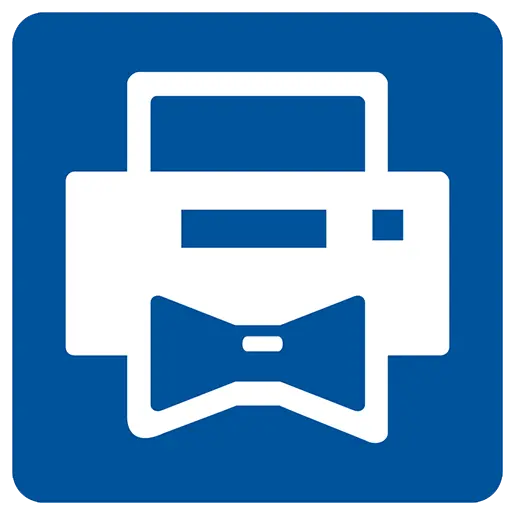
Aktionsregeln
1、Aktionszeit:{{ info.groupon.start_at }} ~ {{ info.groupon.end_at }}。
1、Aktionszeit:Sofort fertig。
2、Gruppenkauf gültig bis:{{ info.groupon.expire_days * 24 }}Stunde。
3、Gruppenteilnehmer:{{ info.groupon.need_count }}Person。
Gruppenkaufinformationen
1、Ablauf: Beitreten/Starten, bezahlen, Mindestteilnehmer erreichen – Erfolg!
2、Bei Nichterreichen der Mindestteilnehmerzahl wird der Betrag zurückerstattet.
3、Mindestteilnehmer und Zeit variieren je nach Produkt.
Drucken von mehreren Dokumenten auf einmal
Es ist nicht erforderlich, Dateien vorher zu öffnen, indem Sie mit Print Conductor Dateien in verschiedenen Formaten gleichzeitig drucken. Unterstützt über 90 Dateiformate. Kompatibel mit allen Druckern.
Mit Print Conductor können Sie einfach große Dateimengen drucken. Es ist nicht nötig, jede Datei manuell zu öffnen, wählen Sie den Drucker aus, wählen Sie die Druckeinstellungen aus, klicken Sie auf "Drucken" und wiederholen Sie die oben genannten Schritte mehrmals. Ziehen Sie einfach die Datei in die Druckliste, wählen Sie den Drucker aus und die Software erledigt alle Aufgaben automatisch.
- Dreimal auf die Maus klicken, um mehrere Dateien zu drucken
- Fähigkeit zum Drucken von PDF, Textdokumenten, Office-Dokumenten und mehr in 90 Formaten
- Einrichten von Covers für verschiedene Druckdokumente
- Für alle Drucker einsetzbar, einschließlich lokaler, Netzwerkdrucker oder virtueller Drucker
- Konfigurieren Sie mehr als 100 erweiterte Druckeinstellungen
- Dateien in der Liste können einheitlich oder separat gedruckt werden
- Berechnen Sie die Anzahl des benötigten Druckpapiers vor dem Drucken
- Dateien in Reihenfolge drucken
- Detaillierte Druckberichte nach dem Drucken
Dateien müssen nicht einzeln geöffnet werden
Sparen Sie Zeit, indem Sie mehrere PDFs oder andere Dokumente im Batchmodus drucken. Sie müssen sie jetzt nicht einzeln drucken. Stellen Sie sich vor, wie viel Zeit Sie brauchen, um mehrere Dateien in mehreren Ordnern zu drucken! Mit Print Conductor müssen Sie keine PDF-Reader, Texteditor oder andere Anwendung öffnen, um Dateien zu drucken. Fügen Sie einfach Dateien zur Liste der Programme hinzu, wählen Sie das Druckgerät aus und klicken Sie auf die Schaltfläche "Drucken beginnen".
Alle Dateien in einem Ordner oder Archiv drucken
Sie können einfach alle Dateien im Ordner mit dem Print Conductor drucken oder Dateien in RAR / ZIP / 7ZIP-Paketen drucken. Dateien können vor dem Drucken über die benutzerfreundliche Oberfläche von Print Conductor hinzugefügt oder organisiert werden. Verwenden Sie Drag, um Dateien hinzuzufügen und wählen Sie im Dialogfeld Öffnen aus. Sie können auch einen Ordner oder einen bestimmten Dateityp in seinem Unterordner auswählen, um zu drucken. Sie können nach Dateinamen oder -typen kategorisieren, Dateien in Ordnern oder Einstellungslisten setzen, um eine Untermenge von Dateien zu drucken.
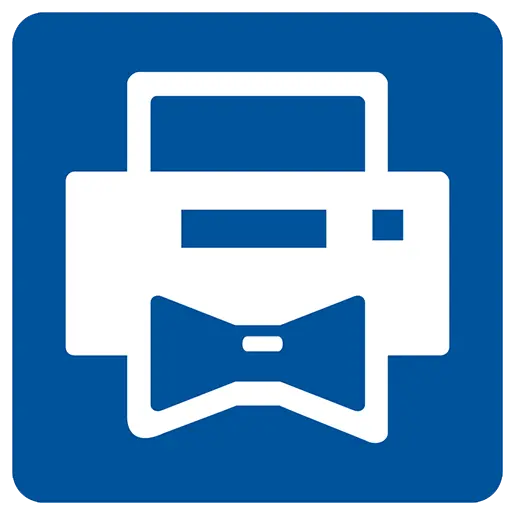
Offizielle Website:https://www.print-conductor.com/zh
Downloadzentrum:https://print-conductor.apsgo.cn
Ersatz-Download:N/A
Lieferzeit:Manuelle Bearbeitung
Betriebsplattform:Windows
Schnittstellensprache:Unterstützung für chinesische Schnittstelle, mehrere Sprachen sind verfügbar.
Aktualisierung:Unterstützt Updates für kleine Versionen (v10.x).
Testen Sie vor dem Kauf:Kostenlose Testversion vor dem Kauf.
Wie wir die Ware erhalten:Nach dem Kauf werden die Aktivierungsinformationen per E-Mail an das Postfach der Bestellung gesendet und Sie können den entsprechenden Produktaktivierungscode im persönlichen Center, Meine Bestellung, ansehen.
Anzahl der Geräte:Ein Computer kann installiert werden.
Computer ersetzen:Der ursprüngliche Computer wird deinstalliert und der neue Computer aktiviert.
Aktivierung:Zu hinzufügen.
Besondere Hinweise:Zu hinzufügen.
Referenzen:https://www.print-conductor.com/zh#support

Kooperationsanfrage
{{ app.qa.openQa.Q.title }}
Wie aktiviere ich die Software manuell?
In einigen Fällen kann es nicht automatisch aktiviert werden. Zum Beispiel gibt es eine Sicherheitsrichtlinie in Ihrem Unternehmen, die Sie daran hindert, automatisch zu aktivieren, Ihr Computer ist über eine Firewall mit dem Internet verbunden, oder Ihre Internetverbindung ist deaktiviert, oder Ihnen fehlen die erforderlichen Berechtigungen (Zugriffsrechte) oder aus irgendeinem anderen Grund. In diesem Fall aktivieren Sie Print Conductor manuell mit dem Webformular. Bitte folgen Sie den Anweisungen:
Wenn der Aktivierungsassistent Sie auffordert, die Aktivierungsmethode auszuwählen, wählen Sie den Aktivierungscode manuell ein und klicken Sie auf Weiter
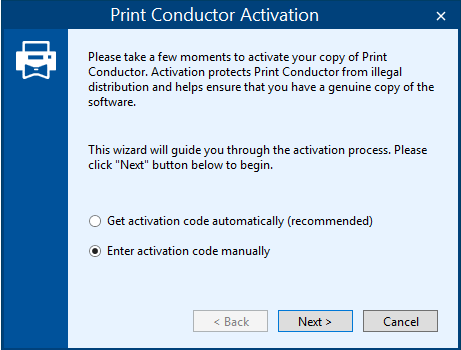
Klicken Sie auf den Link des Webformulars unter der Authentifizierungsnummer oder verwenden Sie einen Browser, um zu
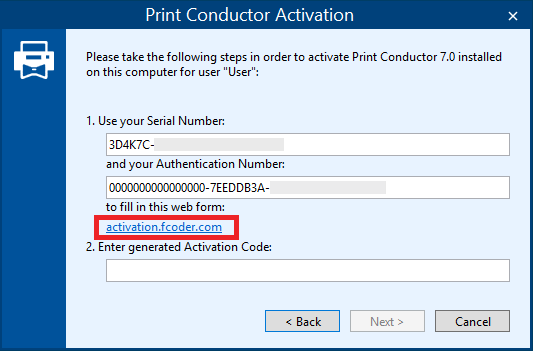
Kopieren Sie Ihre Seriennummer und Ihre Authentifizierungsnummer und fügen Sie sie in die entsprechenden Felder ein und klicken Sie auf die Schaltfläche "Aktivierungscode erhalten":
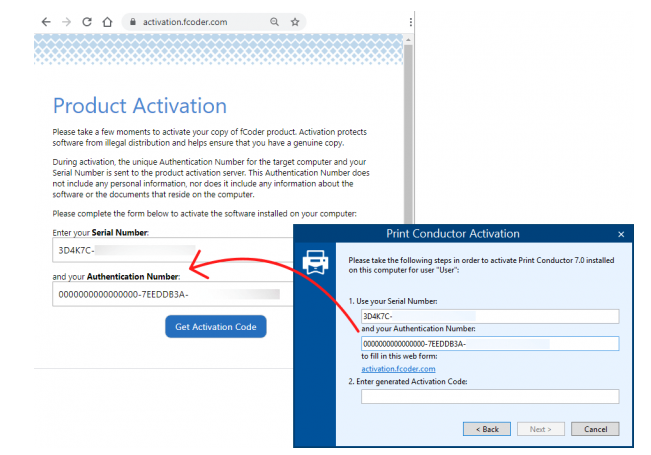
Auf der nächsten Seite erhalten Sie einen Aktivierungscode. Kopieren Sie es, wechseln Sie zurück zum Druckleiter und fügen Sie ihn in das Dialogfenster mit dem eingegebenen generierten Aktivierungscode ein. Klicken Sie auf Weiter. Ihr Aktivierungsprozess wird bald abgeschlossen